组合图形对象的步骤如下:
(1)单击【绘图】工具栏中的【选择对象】按钮
 ,然后按住
鼠标左键拖动,将要选定的图形全部框住。此时,被选定的每个图
形对象周围都出现句柄,表明它们是独立的。也可以按住Ctrl+Shift
组合键,用鼠标逐次单击选中要组合的图形对象。
,然后按住
鼠标左键拖动,将要选定的图形全部框住。此时,被选定的每个图
形对象周围都出现句柄,表明它们是独立的。也可以按住Ctrl+Shift
组合键,用鼠标逐次单击选中要组合的图形对象。(2)在选定的图形对象上单击右键,在弹出的快捷菜单中选择 【组合】菜单项,再从其级联菜单中选中【组合】菜单项,如图5-28 所示。

将多个图形对象组合之后,再次选定组合后的对象,会发现它们 只有一个句柄了,如图5-28 所示。如果要想取消它们的组合,或者 想对其中某个对象修改一下,请选择【取消组合】菜单项。
当取消组合对某个图形修改后,觉得需要将它们重新组合起来, 只需单击以前组合过的一个图形对象,然后选择【组合】菜单中的 【重新组合】菜单项。
5.2.10 旋转和翻转图形对象
对于插入文档中的图形,可以以任意角度进行自由旋转,也可以将图形向左或者向右旋转90 度。
如果要以任意角度旋转图形对象,可以按以下步骤进行:
(1)选定该图形对象,然后单击【绘图】工具栏中的【自由旋 转】按钮
 。
。(2)此时,图形对象的四个角出现一个圆形的旋转控制点,拖 动任一控制点即可任意旋转图形,如图5-29 所示。
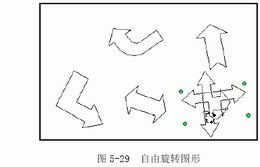
(3)旋转至所需的角度后,松开鼠标左键,并在对象外单击完 成旋转。
在使用箭头时,由于有时可能需要不同方向的箭头,而在【箭头 总汇】中并没有足够的箭头供选择,此时就需要对箭头进行自由旋 转以获得合适方向的箭头。
如果要旋转或翻转图形对象,可以按下述方法进行:
(1)单击一个或者一组图形对象。
(2)单击【绘图】工具栏中的【绘图】按钮,出现【绘图】菜 单。
(3)选择【旋转或翻转】命令,出现如图5-30 所示的级联菜单。
(4)从级联菜单中选择相应的命令,各个菜单命令的效果如图 5-30 所示。

5.2.11 对齐和排列图形对象
如果靠使用鼠标来移动图形对象,很难使多个图形对象排列整 齐。在【绘图】工具栏中提供了快速对齐图形对象的命令。
排列和对齐图形对象的具体步骤如下:
(1)单击【绘图】工具栏中的【选择对象】按钮

上一页 [1] [2] [3] [4] [5] [6] [7] [8] 下一页
Tag:Word教程,word2003教程,word2007教程,电脑教学 - Word教程
